Finestre affiancate/Poster
Una singola pagina di immagini può essere suddivisa e stampata su più fogli di carta.
-
Selezionare Finestre aff./Poster (Tiling/Poster)
Verrà visualizzata la schermata di selezione del layout.
- Adiacente (Adjacent)
- La carta viene stampata in un formato sovrapposto senza spazi tra i fogli.
- Separato (Separated)
- Consente di separare i fogli durante la stampa. Le immagini nell'area dello spazio vuoto non verranno stampate.
-
Fare clic su Avanti (Next)
Verrà visualizzata la schermata di modifica.
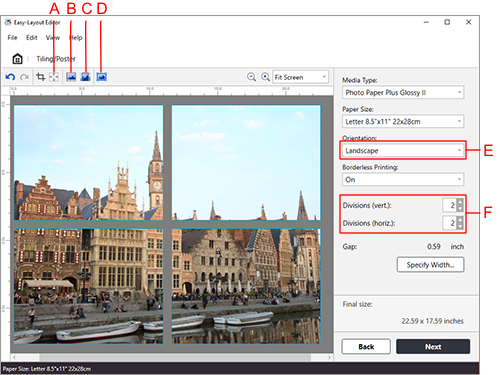
- A: Cancella margine (Erase Margin)
- Consente di ritagliare i dati eliminando i margini impostati nell'applicazione software in uso.
- B: Adatta (Fit)
- L'immagine sarà contenuta all'interno del foglio. I margini possono essere visualizzati a seconda del formato carta al fine di mantenere le proporzioni dell'immagine.
- C: Adatta (nessun margine) (Fit (No margins))
- Consente di disporre le immagini sul foglio senza lasciare spazi. L'immagine potrebbe essere ritagliata a seconda del formato carta al fine di mantenere le proporzioni dell'immagine.
- D: Seleziona immagine (Select Image)
- Consente di selezionare un'immagine disposta all'interno del foglio.
- E: Orientamento (Orientation)
- Consente di selezionare l'orientamento di stampa.
- F: Suddivisioni (vert) (Divisions (vert.)) / Suddivisioni (oriz) (Divisions (horiz.))
- Consente di impostare il numero di suddivisioni desiderate per l'immagine.
-
Controllare se l'immagine è ritagliata
Fare clic su Seleziona immagine (Select Image) (D) e controllare l'area in cui l'immagine è ritagliata (l'area trasparente).
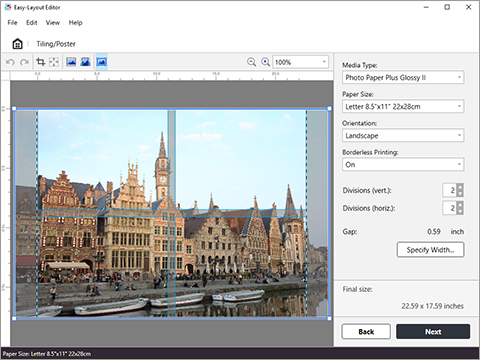
Se si desidera modificare l'intervallo dell'area dell'immagine, utilizzare Orientamento (Orientation) (E) o Suddivisioni (vert) (Divisions (vert.)) / Suddivisioni (oriz) (Divisions (horiz.)) (F) per modificare l'orientamento di stampa o il numero di suddivisioni oppure trascinare le immagini disposte.
-
Fare clic su Avanti (Next)
Configurare le impostazioni relative alla stampa.
-
Fare clic su Stampa (Print)
Viene avviata la stampa.

